Наявність менеджера паролів, який надійно зберігає ваші облікові дані, може бути відмінним для вас, щоб забезпечити вам спокій. Це значно полегшує дотримання найкращих методів безпеки та використання унікальних, довгих і складних паролів для кожної служби. Автозаповнення — це фантастична функція, яку пропонують багато менеджерів паролів, включаючи Bitwarden. Щоб скористатися функцією автозаповнення Bitwarden, вам потрібно використовувати розширення для браузера Bitwarden і автоматично заповнювати форму у браузері.
На жаль, ви не можете використовувати автозаповнення у зовнішніх програмах. Наприклад, якщо ви хочете ввійти в програму, як-от OneDrive, Steam або навіть настільну програму Bitwarden. Хоча ви можете знайти та вручну ввести збережені облікові дані, простіше скопіювати та вставити їх замість цього. На щастя, Bitwarden пропонує швидкі кнопки для копіювання імені користувача та пароля відповідно, щоб заощадити цей невеликий додатковий час.
Як скопіювати ім’я користувача та пароль запису через розширення браузера
Щоб скопіювати ім’я користувача та пароль із запису, спочатку потрібно відкрити панель розширення браузера Bitwarden. Для цього натисніть значок розширення Bitwarden. У будь-якому записі, який ви бачите в списку, праворуч буде видно набір із чотирьох піктограм. Середні два дозволяють скопіювати ім’я користувача та пароль відповідно.
Порада: Якщо ви копіюєте ім’я користувача та пароль для вставки на веб-сайт, як тільки ви взаємодієте з веб-сайтом або перемикаєте вкладки, панель розширень закриється. Якщо ви клацнете у вікні браузера в іншій програмі, панель розширень залишиться відкритою.
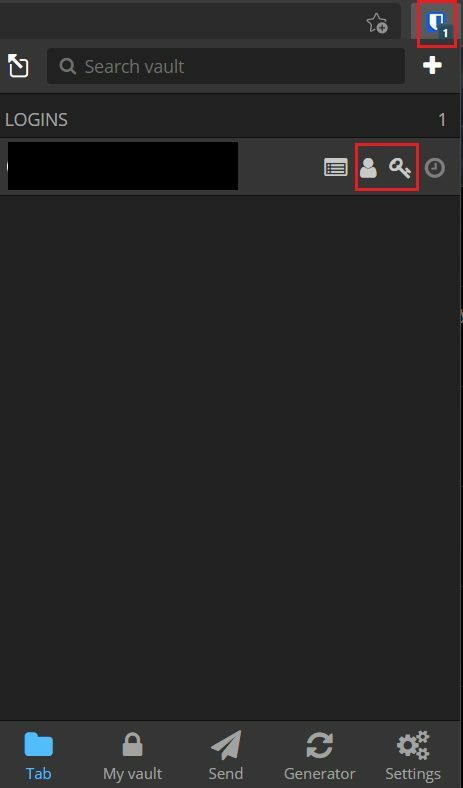
Як скопіювати ім’я користувача та пароль запису через веб-сховище
На вкладці Bitwarden «Моє сховище» за замовчуванням знайдіть запис, для якого потрібно скопіювати облікові дані. У правій частині запису клацніть значок зубчастого колеса. Клацніть два верхні записи у спадному списку з позначками «Копіювати ім’я користувача» та «Копіювати пароль». Це призведе до копіювання значень у ваш буфер обміну.

Автозаповнення — це дивовижна зручна функція, яка економить час, але вона не працює за межами браузера. Параметри копіювання дозволяють швидко скопіювати облікові дані в буфер обміну, не відкриваючи повний запис. Дотримуючись інструкцій у цьому посібнику, ви можете використовувати кнопки «Копіювати ім’я користувача» та «Копіювати пароль».